Nei sistemi operativi simili a Unix, una pagina man (nella pagina manuale completa) è una documentazione per un programma/strumento/utilità basato su terminale (comunemente noto come comando). Contiene il nome del comando, la sintassi per utilizzarlo, una descrizione, le opzioni disponibili, l'autore, il copyright, i relativi comandi ecc.
Leggi anche :ccat – Mostra l'output 'cat Command' con l'evidenziazione della sintassi o la colorazione
Puoi leggere la pagina di manuale per un comando Linux come segue; questo mostrerà la pagina man per il comando df:
$ man df
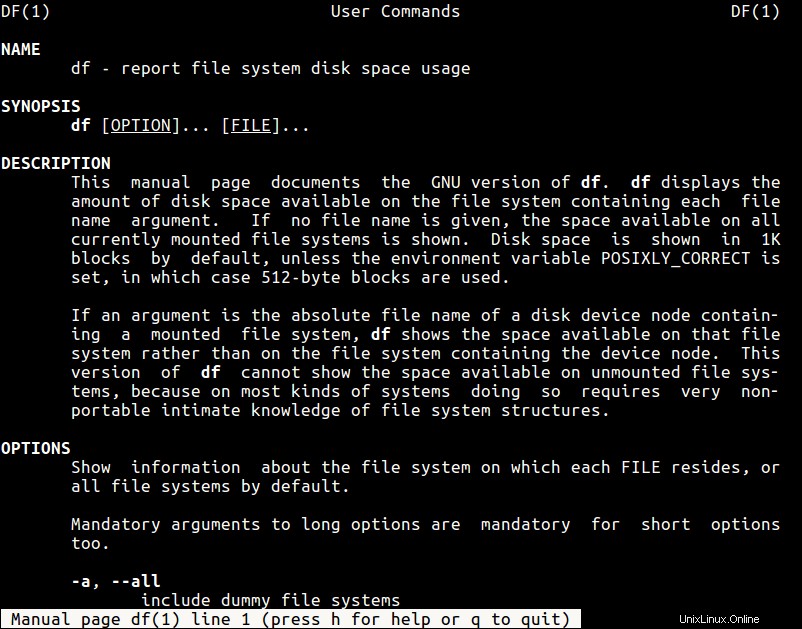
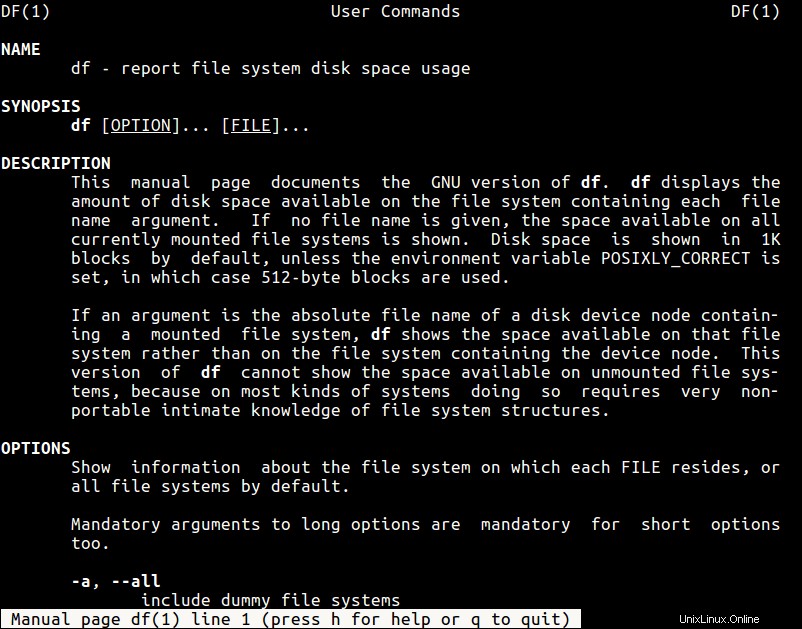
Di default, il programma man usa normalmente un programma di cercapersone da terminale come più o meno per formattare il suo output, e la visualizzazione di default è normalmente di colore bianco per ogni tipo di testo (grassetto, sottolineato ecc.).
Puoi apportare alcune modifiche al tuo ~/.bashrc per ottenere pagine man ben colorate specificando una combinazione di colori utilizzando vari LESS_TERMCAP variabili.
$ vi ~/.bashrc
Aggiungi le seguenti variabili di combinazione di colori.
export LESS_TERMCAP_mb=$'\e[1;32m' export LESS_TERMCAP_md=$'\e[1;32m' export LESS_TERMCAP_me=$'\e[0m' export LESS_TERMCAP_se=$'\e[0m' export LESS_TERMCAP_so=$'\e[01;33m' export LESS_TERMCAP_ue=$'\e[0m' export LESS_TERMCAP_us=$'\e[1;4;31m'
Di seguito sono riportati i codici colore che abbiamo utilizzato nella configurazione sopra.
- 31 – rosso
- 32 – verde
- 33 – giallo
Ed ecco i significati dei codici di escape utilizzati nella configurazione precedente.
- 0 – reset/normale
- 1 – grassetto
- 4 – sottolineato
Puoi inoltre ripristinare il terminale digitando reimposta o anche avviare un'altra shell. Ora, quando provi a visualizzare un comando df della pagina man, dovrebbe apparire così, più bello della vista predefinita.
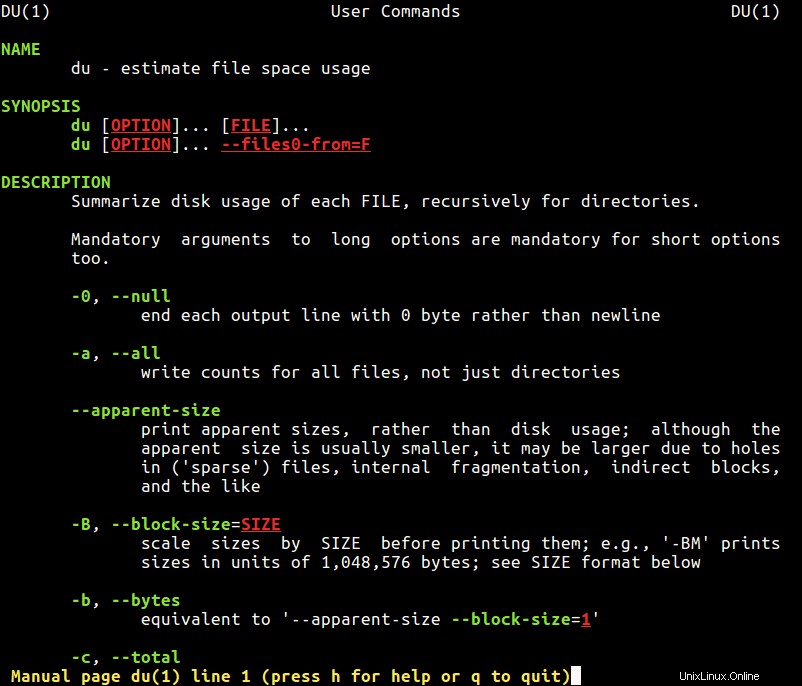
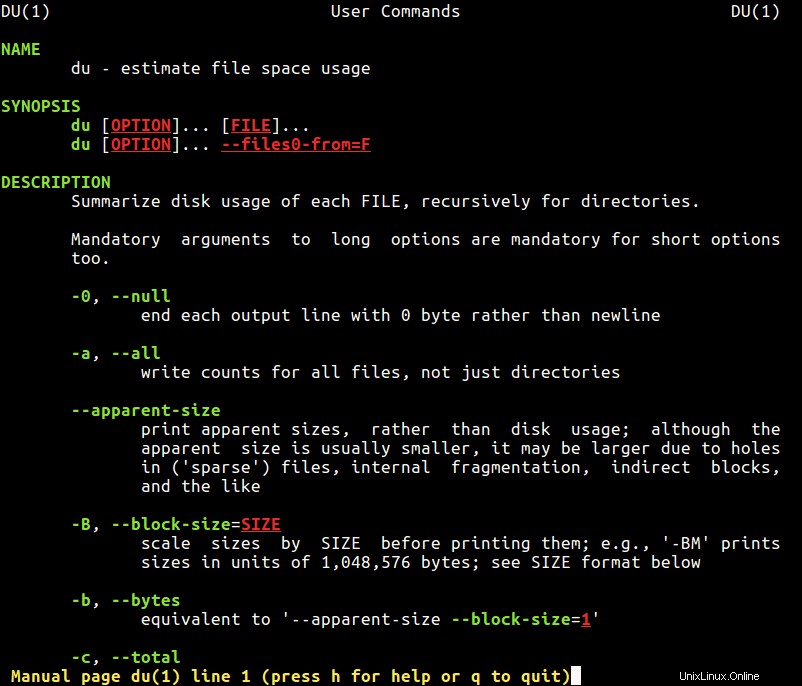
In alternativa, puoi utilizzare il programma di paging MOST, che funziona su sistemi operativi simili a Unix e supporta più finestre e può scorrere a sinistra ea destra.
$ sudo apt install most #Debian/Ubuntu # yum install most #RHEL/CentOS # dnf install most #Fedora 22+
Quindi, aggiungi la riga sottostante nel tuo ~/.bashrc file, quindi procurati il file come prima ed eventualmente ripristina il tuo terminale.
export PAGER="most"
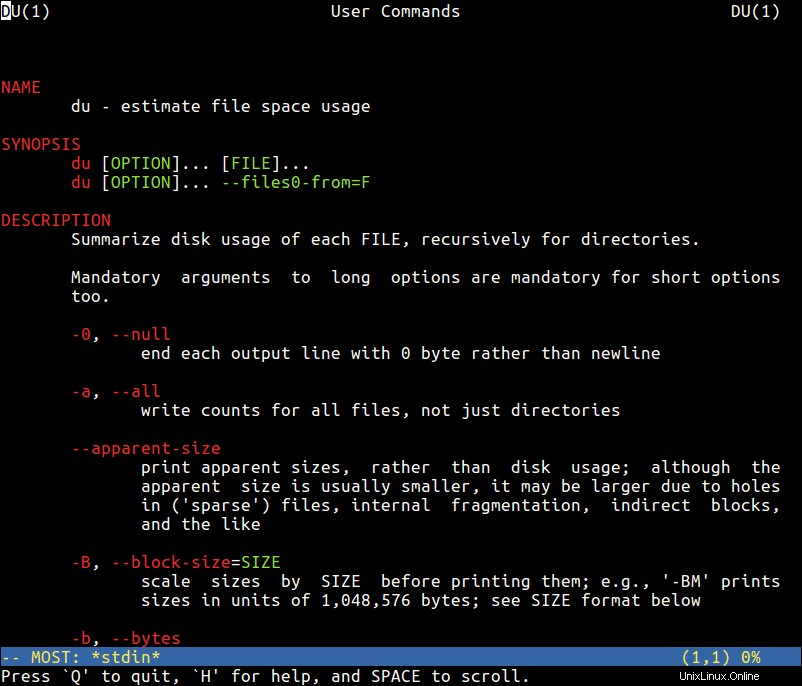
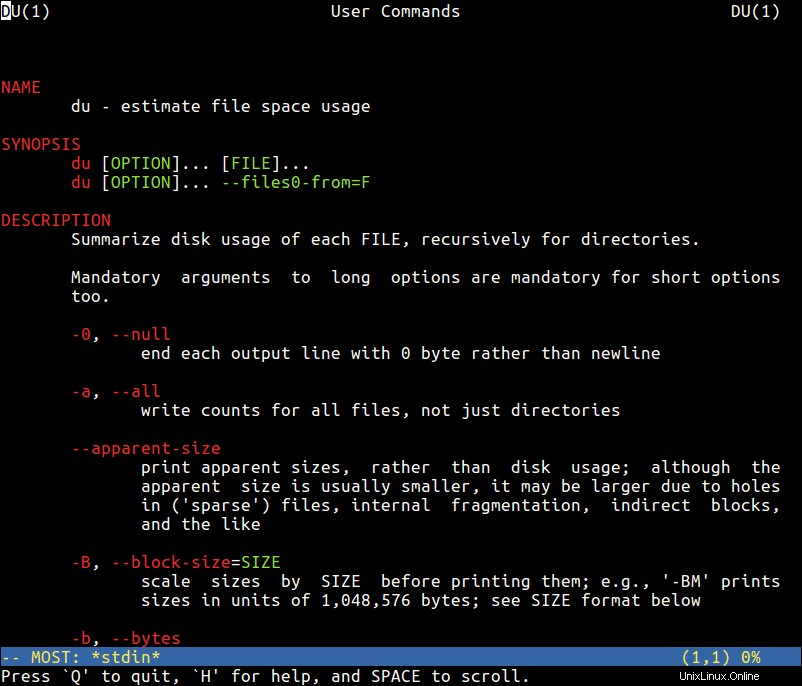
Leggi anche :Come personalizzare i colori e il contenuto di Bash nel prompt del terminale Linux
In questo articolo, ti abbiamo mostrato come visualizzare pagine di manuale meravigliosamente colorate in Linux. Per inviarci qualsiasi domanda o condividere suggerimenti/trucchi utili sulla shell Linux, utilizza la sezione commenti qui sotto.